Poista Four virus (Poisto-opas) - päivitetty kesä 2019
Four viruksen Poisto-ohje
Mikä on Four virus?
Four virus on huijaus, jota käytetään huijaamaan ihmiset uskomaan, että heidän järjestelmän on vahingoittunut pahasti
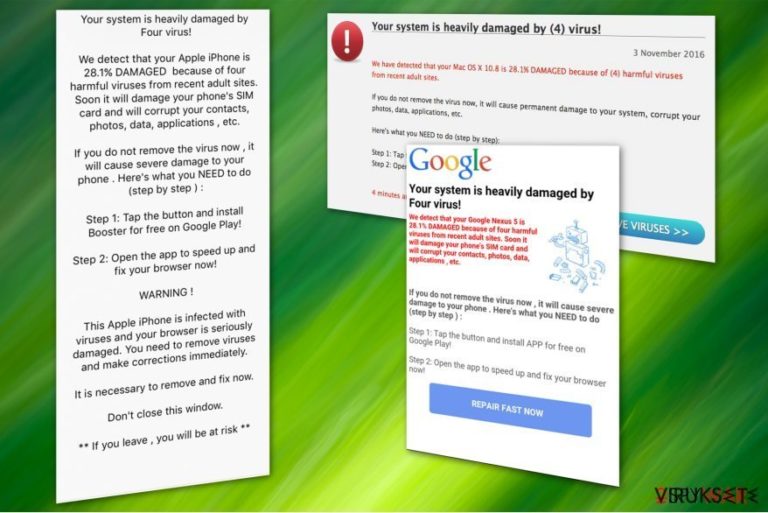
Four virus on petollinen viesti, joka kertoo tietokoneen käyttäjän järjestelmä on pahasti vahingoittunut. Tämä tekaistu hälytys voi ilmaantua tietokoneilla, älypuhelimilla ja tableteilla. Liikkeellä voi olla myös uusia versioita Android viruksesta ja iPhone viruksesta. Vaikka se näyttää kuinka aidolta, asiantuntijat varoittavat viestin olevan vain yritys huijata sinut lataamaan potentiaalisesti ei toivottuja ohjelmia järjestelmään.
Yleensä henkilö ohjataan vaaralliselle sivulle missä hälytys pomppaa esille, väittäen että hänen järjestelmänsä ov vakavasti saastunut Four viruksella. Tämä viesti on valitettavasti tekaistu ja kertoo, että sinulla on mainosohjelma järjestelmässä. Tällaiset potentiaalisesti ei toivotut ohjelmat (PUP) on kehitetty näyttämään tunkeilevia ja vaarallisia mainoksia.
Osa Four viruksen varoituksesta, jota se näyttää:
Your system is heavily damaged by (4) virus!
We have detected that your Windows 7 is 28.1% DAMAGED because of (4) harmful viruses from recent
adult sites,
If you do not remove the virus now, it will cause permanent damage to your system, corrupt your photos,
data, applications, etc.
Here’s what you NEED to do (step by step):
Step 1: Tap the button and install PC SmartCIeanup for free now!
Step 2: Open the app to fix your system now!REMOVE VIRUSES>>
Pidä mielessäsi, että sinun ei kannata koskaan luottaa (4) virus hälytykseen, koska se voi huijata sinut lataamaan lisää potentiaalisesti ei toivottuja ohjelmia, tai jopa haittaohjelmia. Uhrit raportoivat, että heille tarjotaan ”luotettavaa” turvaohjelmaa (4) viruksen poistamiseksi. Tämä on tapa jolla rikolliset promotoivat epäluotettavia ohjelmia tai levittävät haittaohjelmia.
Tämän lisäksi sinut voidaan ohjata ”Your system is heavily damaged by Four virus” varoituksen toimesta vaarallisille sivulle. Siksi me todella suosittelemme välttämään hämäriä sivuja, koska tämä on yksi tapa jolla sinut voidaan huijata saastuttamaan järjestelmäsi manuaalisesti.
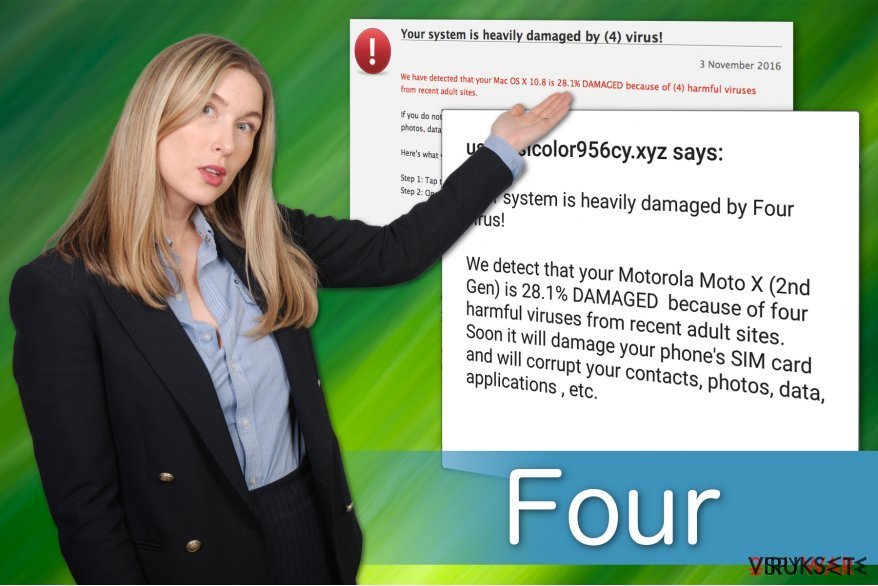
Jos olet kohdannut Four virus viestin iPhone laitteella tai tietokoneella, niin sulje välilehti tai ikkuna. Pidä mielessäsi, että se on vain väliaikainen ratkaisu hälytyksen poistamiseksi, vaikka se estää sinua asentamasta erilaisia potentiaalisesti ei toivottuja ohjelmia tai vaarallisia verkkouhkia järjestelmääsi.
Myöhemmin sinun pitää poistaa Four virus poistamalla mainosohjelma, joka on syy miksi näet tällaisia tekaistuja hälytyksiä. Mainosten tukemilla ohjelmilla on valitettavasti useita ylimääräisiä komponentteja, jotka on piilotettu syvälle järjestelmään. Joten niin kaikkien löytäminen ja poistaminen voi olla hankalaa.
Me myös ehdotamme, että hankit ammattilaisten antiviruksen Four virus poistoon. Käytä FortectIntego tai muuta luotettavaa turvaohjelmaa mainosohjelman lopulliseen poistamiseen lopullisesti. Alta löydät myös ohjeet, miten nollata selaimesi asetukset, jotta voit suorittaa poiston loppuun.
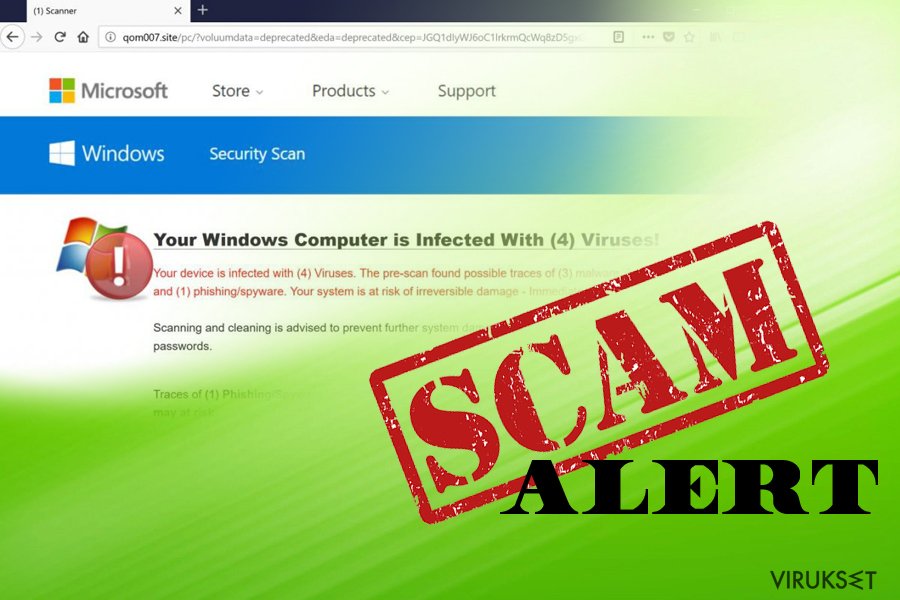
Voit päästää potentiaalisesti ei toivotut ohjelmat järjestelmääsi ilmaisohjelman asennuksen aikana
Kuten me olemme jo maininneet, ”Your system is heavily damaged by (4) virus!” mainoksia toimittaa mainosohjelma. Tämä ohjelma on yksi monista, jotka on luokiteltu potentiaalisesti ei toivotuksi ohjelmaksi, ja jota levitetään suositulla markkinointitavalla, nimeltä niputus. Toisin sanoen, se asennettaan salaa tietokoneellesi ilmaisohjelman asennuksen aikana.
Huomaa, että tällainen poistotapa on laillinen, mutta epäreilu. Jos valitset Pika- tai Suositellun asennustavan prosessin aikana, niin tiedot mainosohjelmasta tullaan piilottamaan ja pääsyt asentamaan sen järjestelmääsi. Siksi me suosittelemme suojaamaan järjestelmää ja AINA käyttämään Edistynyttä tai Kustomoitua asennustapaa.
Kun jatkat asennukseen, niin seuraa jokaista askelta ja etsi epäilyttäviä tarjouksia tuntemattomien ohjelmien asennukseen. Jos löydät niitä, niin poista ruksit luvista asentaa niitä ja tarkista järjestelmäsi PUP ohjelmien varalta ammattilaisten turvaohjelmalla.
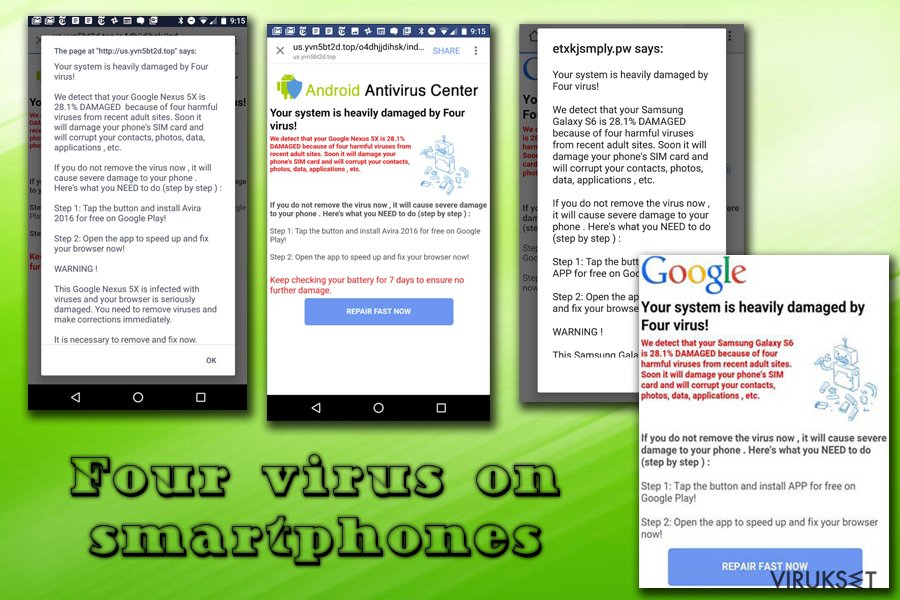
Nopea tapa poistaa Four virus
NoVirus.uk asiantuntijat kertovat, että sinun ei kannata yrittää Four viruksen poistoa pop-up viestin ohjeiden avulla. Me takaamme, että sinut huijataan lataamaan kallis ja tehoton antivirus tai päästämään haittaohjelma tietokoneellesi.
Sinun kannattaa sen sijaan varmistaa Four viruksen poisto ammattilaisten ja asiantuntijoiden testaamalla ohjelmalla. Voit löytää suosikkivalintamme alta. Automaattinen poisto vaati antiviruksen lataamisen ja antaa sen tarkistaa tietokone tarkasti. Pian tämän jälkeen, et enää näe tekaistuja hälytyksiä nettiselaamisesi aikana.
On myös toinen tapa poistaa Four virus, se on manuaalisten ohjeiden seuraaminen artikkelin alla. Tämä tapa vaatii sinulta kokemusta tietokoneen käytössä, jotta voit suorittaa poistoprosessin oikein ja välttää järjestelmän vahingoittumisen.
Voit poistaa viruksen vahingot FortectIntego avulla. SpyHunter 5Combo Cleaner ja Malwarebytes ovat suositeltavia löytämään potentiaalisesti ei toivotut ohjelma sekä virukset kaikkine tiedostoineen ja niihin liittyvine rekisterimerkintöineen.
Manuaalinen Four viruksen Poisto-ohje
Poista Windowsista
Jos mainosohjelma on Windows järjestelmässäsi, sinun pitää poistaa se yhdessä ylimääräisten komponenttien kanssa.
Poistaaksesi Four virus Windows 10/8 laitteilta, ole hyvä ja seuraa näitä askeleita:
- Kirjoita Control Panel/Ohjauspaneeli Windows hakulaatikossa ja paina Enter tai paina hakutulosta.
- Osiossa Programs, valitse Uninstall a program.

- Löydä listalta merkinnät, jotka liittyvät Four virus (tai muut viimeksi asennetut epäilyttävät ohjelmat).
- Klikkaa oikealla sovellukseen ja valitse Uninstall.
- Jos User Account Control ilmaantuu, paina Yes.
- Odota, kunnes poistoprosessi on valmis ja paina OK.

Jos olet Windows 7/XP käyttäjä, jatka seuraavia ohjeita seuraamalla:
- Paina Windows Start > Control Panel oikealla (jos olet Windows XP käyttäjä, paina Add/Remove Programs).
- Ohjauspaneelissa, paina Programs > Uninstall a program.

- Valitse ei toivotut sovellukset painamalla sitä kerran.
- Ylhäältä, paina Uninstall/Change.
- Vahvistuslaatikossa, paina Yes.
- Paina OK kun poistoprosessi on valmis.
Poista Four Mac OS X järjestelmästä
Jos törmäsit Four virus viestiin Mac laitteella, niin etsi ja poista mainosohjelma.
-
Jos käytössäsi on OS X, klikkaa Go painiketta näytön vasemmassa yläkulmassa ja valitse Applications.

-
Odota kunnes näet Applications kansion ja etsi Four tai muut siellä olevat epäilyttävät ohjelmat. Klikkaa jokaista tällaista merkintää ja valitse Move to Trash.

Nollaa MS Edge/Chromium Edge
Poista ei-toivotut laajennukset MS Edge selaimelta:
- Valitse Menu (kolme pystypistettä selainikkunan oikeasta yläkulmasta) ja valitse Extensions.
- Listalta, valitse laajennukset ja paina Hammasratas kuvaketta.
- Paina Uninstall alhaalta.

Poista evästeet ja muut selaintiedot:
- Paina Menu (kolme pystypistettä selainikkunan oikeasta yläkulmasta) ja valitse Privacy & security.
- Osiossa Clear browsing data, valitse Päätä mitä poistat.
- Valitse kaikki (paitsi salasanat, vaikka voit laittaa myös medialisenssit mukaan, jos käytössä) ja paina Clear.

Nollaa uuden välilehden ja kotisivun asetukset:
- Paina menu kuvaketta ja valitse Settings.
- Etsi On startup osio.
- Paina Disable jos löydät epäilyttäviä sivustoja.
Nollaa MS Edge jos yllä olevat askeleet eivät toimineet:
- Paina Ctrl + Shift + Esc ja avaa Tehtävienhallinta.
- Paina More details nuolta ikkunan alareunassa.
- Valitse Details välilehti.
- Selaa nyt alas ja etsi kaikki merkinnä, joissa on Microsoft Edge nimi. Klikkaa oikealla jokaista ja valitse End Task jotta MS Edge sammuu.

Jos tämä ratkaisu ei auttanut sinua, sinun pitää käyttää edistynyttä Edge nollaustapaa. Muista pitää mielessäsi, että sinun pitää varmuuskopioida tiedostosi ennen jatkamista.
- Etsi seuraava kansio tietokoneeltasi: C:\\Users\\%username%\\AppData\\Local\\Packages\\Microsoft.MicrosoftEdge_8wekyb3d8bbwe.
- Paina Ctrl + A näppäimistöltäsi ja valitse kaikki kansiot.
- Klikkaa oikealla ja valitse Delete

- Nyt Klikkaa Start painiketta Oikealla ja valitse Windows PowerShell (Admin).
- Kun uusi ikkuna aukeaa, kopioi ja liitä seuraava komento ja paina sitten Enter:
Get-AppXPackage -AllUsers -Name Microsoft.MicrosoftEdge | Foreach {Add-AppxPackage -DisableDevelopmentMode -Register “$($_.InstallLocation)\\AppXManifest.xml” -Verbose

Ohjeet Chromium-pohjaiselle Edge selaimelle
Poista laajennukset MS Edge selaimelta (Chromium):
- Avaa Edge ja paina valitse Settings > Extensions.
- Poista ei-toivotut laajennukset painamalla Remove.

Tyhjennä välimuisti ja sivustotiedot:
- Paina Menu ja mene Settings.
- Valitse Privacy and services.
- Osiossa Clear browsing data, valitse Choose what to clear.
- Osiossa Time range, valitse All time.
- Valitse Clear now.

Nollaa Chromium-pohjainen MS Edge:
- Paina Menu ja valitse Settings.
- Valitse vasemmalta Reset settings.
- Valitse Restore settings to their default values.
- Vahvista painamalla Reset.

Nollaa Mozilla Firefox
Poista vaarallinen laajennus:
- Avaa Mozilla Firefox selain ja klikkaa Menu (kolme vaakaviivaa ikkunan oikeassa yläkulmassa).
- Valitse Add-ons.
- Täällä, valitse laajennus, joka liittyy Four virus ja klikkaa Remove.

Nollaa kotisivu:
- Klikkaa kolmea vaakaviivaa valikon oikeassa yläkulmassa.
- Valitse Options.
- Home vaihtoehdon alla, anna sivu, jonka haluat avautuvan, kun avaat Mozilla Firefox selaimen.
Tyhjennä evästeet ja sivustotiedot:
- Klikkaa Menu ja valitse Options.
- Mene Privacy & Security osioon.
- Selaa alas ja etsi Cookies and Site Data.
- Klikkaa Clear Data…
- Valitse Cookies and Site Data, sekä Cached Web Content ja paina Clear.

Nollaa Mozilla Firefox
Jos Four virus ei poistunut yllä olevien ohjeiden avulla, niin nollaa Mozilla Firefox:
- Avaa Mozilla Firefox selain ja klikkaa Menu.
- Mene Help osioon ja valitse Troubleshooting Information.

- Give Firefox a tune up osiossa, klikkaa Refresh Firefox…
- Kun pop-up ilmaantuu, niin vahvista toiminto painamalla Refresh Firefox – tämän pitäisi suorittaa Four virus poisto.

Nollaa Google Chrome
Voit korjata Chrome selaimen valitsemalla epäilyttävät lisäosat ja laajennukset, jotka häiritsevät nettiselaamistasi.
Poista vaaralliset laajennukset Google Chrome selaimelta:
- Avaa Google Chrome, paina Menu (kolme pystypistettä oikeassa yläkulmassa) ja valitse More tools > Extensions.
- Uudelleen avautuvassa ikkunassa näet kaikki asennetut laajennukset. Poista epäilyttävät laajennukset painamalla Remove.

Puhdista välimuisti ja verkkotiedot Chrome selaimelta:
- Paina Menu ja valitse Settings.
- Osiosta Privacy and security, valitse Clear browsing data.
- Valitse Browsing history, Cookies and other site data, sekä Cached images ja files.
- Paina Clear data.

Vaihda kotisivusi:
- Paina menu ja valitse Settings.
- Etsi epäilyttäviä sivustoja On startup osiosta.
- Paina Open a specific or set of pages ja paina kolmea pistettä löytääksesi Remove vaihtoehdon.
Nollaa Google Chrome:
Jos aikaisemmat tavat eivät auttaneet sinua, nollaa Google Chrome poistaaksesi kaikki komponentit:
- Paina Menu ja valitse Settings.
- Osiosta Settings, selaa alas ja paina Advanced.
- Selaa alas ja etsi Reset and clean up osio.
- Paina sitten Restore settings to their original defaults.
- Vahvista painamalla Reset settings viimeistelläksesi poiston.

Nollaa Safari
Poista ei-toivotut laajennukset Safari selaimelta:
- Paina Safari > Preferences…
- Uudessa ikkunassa, paina Extensions.
- Valitse ei-toivottu laajennus, joka liittyy Four virus ja valitse Uninstall.

Poista evästeet ja muut sivustotiedot Safari selaimelta:
- Paina Safari > Clear History…
- Avautuvasta valikosta, osiossa Clear, valitse all history.
- Vahvista painamalla Clear History.

Nollaa Safari elleivät yllä mainitut askeleet auttaneet sinua:
- Paina Safari > Preferences…
- Mene Advanced välilehteen.
- Laita ruksi Show Develop menu valikkopalkissa.
- Paina valikkopalkissa Develop, ja valitse Empty Caches.

Kun olet poistanut tämän potentiaalisesti ei toivotun ohjelman (PUP) ja korjannut kaikki nettiselaimesi, me suosittelemme PC järjestelmäsi tarkistamista maineikkaalla haittaohjelman poistajalla. Tämä auttaa sinua poistamaan Four rekisterimerkinnät ja tunnistaa myös vastaavat loiset tai mahdolliset haittaohjelmat tietokoneellasi. Voit käyttää tähän tarkoitukseen meidän arvostamia haittaohjelman poistajia: FortectIntego, SpyHunter 5Combo Cleaner tai Malwarebytes.
Suositeltavaa sinulle
Älä anna hallituksen vakoilla sinua
Hallituksella on useita ongelmia, mitä tulee käyttäjien tietojen seuraamiseen ja asukkaiden vakoiluun, joten sinun kannattaa ottaa tämä huomioon ja oppia lisää hämärien tietojen keräystavoista. Vältä ei-toivottua hallituksen seurantaa tai vakoilua ja ole täysin nimetön internetissä.
Voit valita eri sijainnin, kun menet verkkoon ja käyt käsiksi materiaalin, jota haluat ilman sisältörajoituksia. Voit helposti nauttia riskittömästä internetyhteydestä pelkäämättä hakkerointia, kun käytät Private Internet Access VPN palvelua.
Hallitse tietoja joihin hallitus tai muu toivomaton osapuoli voi päästä käsiksi ja selata nettiä ilman vakoilua. Vaikka et ota osaa laittomiin toimiin tai luotat valitsemiisi palveluihin, alustoihin, epäilet omaa turvallisuuttasi ja teet varotoimia käyttämällä VPN palvelua.
Varmuuskopioi tiedot myöhempää käyttöä varten, haittaohjelmahyökkäyksen varalta
Tietokoneen käyttäjät voivat kärsiä useista menetyksistä verkkotartuntojen takia tai omien virheiden takia. Haittaohjelman luomat ohjelmaongelmat tai suorat tietojen menetykset salauksen takia, voi johtaa ongelmiin laitteellasi tai pysyviin vahinkoihin. Kun sinulla on kunnolliset päivitetyt varmuuskopiot, voit helposti palauttaa ne sellaisen tapahtuman jälkeen ja palata töihin.
On tärkeää luoda päivityksiä varmuuskopioistasi, kun laitteeseen tehdään muutoksia, jotta voit päästä takaisin pisteeseen, jossa työskentelit haittaohjelman tehdessä muutoksia tai ongelmat laitteella aiheuttavat tiedostojen tai suorituskyvyn saastumisen. Luota tällaiseen käytökseen ja tee tietojen varmuuskopioinnista päivittäinen tai viikoittainen tapa.
Kun sinulla on aikaisempi versio jokaisesta tärkeästä dokumentista tai projektista, niin voit välttää turhautumisen ja hajoamiset. Se on kätevää, kun haittaohjelma tapahtuu yllättäen. Käytä Data Recovery Pro järjestelmän palautukseen.


